l Console线:一端是RJ-45水晶头(网口),一端是DB9的串口(9针头)。台式机通常自带COM口,连接线缆的DB9串口,如果是笔记本,则可以使用DB9针-USB口转接线缆,连接方法见1.2节。部分产品发货自带Console线,若发货未带,需和DB9针-USB口转接线缆一样由用户去电脑城或网上购买备用。

l 终端软件:1)SecureCRT软件(常用,Win7及以上系统需要安装,可网上搜索下载)
2)超级终端(不常用,Win-XP等老系统自带)
1.2 连接方法
Console连接电脑和设备,如下图所示:

l 电脑侧:1)台式机使如下的COM口连接Console线的9针串口(如下图所示)
2)笔记本使用USB口连“DB9针-USB口转接线缆”的USB接口。
l 设备侧:设备上的“CONSOLE” 口或者“CON” 口连接Console线的RJ-45口(网口),如下图所示:
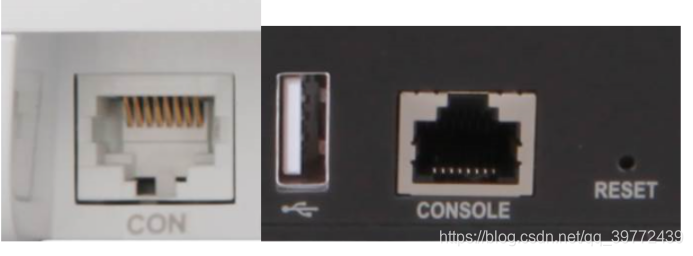
2 SecureCRT软件登录连接方法
# 右击【计算机】选择【属性】--【设备管理器】--【端口】,查看确认电脑上使用的通信端口,本案例中使用COM3。
注意:笔记本需要连接USB接口并安装驱动后方可识别到该接口。
2.2 SecureCRT软件连接设置
# 双击运行SecureCRT软件,找到【文件】菜单下【快速连接】选项,如下图,协议选Serial,端口选com3,波特率为9600,数据位为8,奇偶校验无,停止位为1,最后点击【连接】。
注意:数据流控制的所有勾都去掉。

# 上一步点击【连接】后进入如下对话框,标签前面显示绿色,敲回车键后出现字符提示,且可以正常输入字符,表示PC使用Console线通过SecureCRT软件连接设备成功。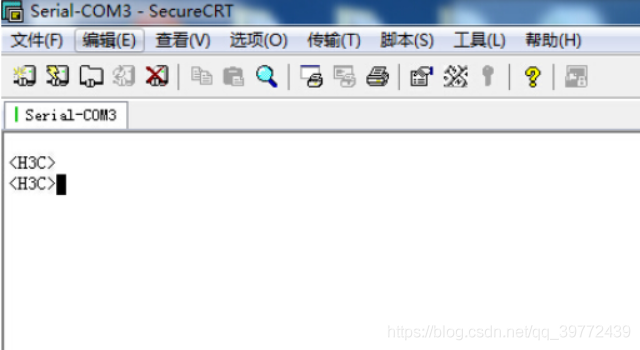
环境搭建成功
本案例适用于如S5130-28F-WiNet、S5500V2-24P-WiNet、S5500V2-48P-WiNet等的V7交换机,V5、V7交换机具体分类及型号可以参考“1.1 Comware V5、V7平台交换机分类说明”。
Console线接入登陆设备,使用命令配置WEB登录设备
无
#进入系统视图
<H3C>system-view
#创建本地用户admin,并设置登录密码为admin,服务类型为http跟https,用户级别为network-admin管理员级别
[H3C] local-user admin
[H3C-luser-manage-admin] password simple admin
[H3C-luser-manage-admin] service-type http https
[H3C-luser-manage-admin] authorization-attribute user-role network-admin
[H3C-luser-manage-admin] quit
#配置交换机的管理地址:
[H3C] interface vlan-interface 1
[H3C-VLAN-interface1] ip address 192.168.1.58 255.255.255.0
[H3C-VLAN-interface1] quit
#开启http跟https服务
[H3C]ip http enable
[H3C]ip https enable
#保存配置
[H3C]save force
此时打开浏览器,地址栏输入交换机的管理地址即可登录WEB界面。也可以使用https://192.168.1.58 这样的https的方式登录WEB进行管理。
在“WEB用户登录”对话框中输入用户名、密码及验证码,点击<登录>按钮后即可登录,显示WEB初始页面。成功登录后,用户可以在配置区对设备进行相关配置。








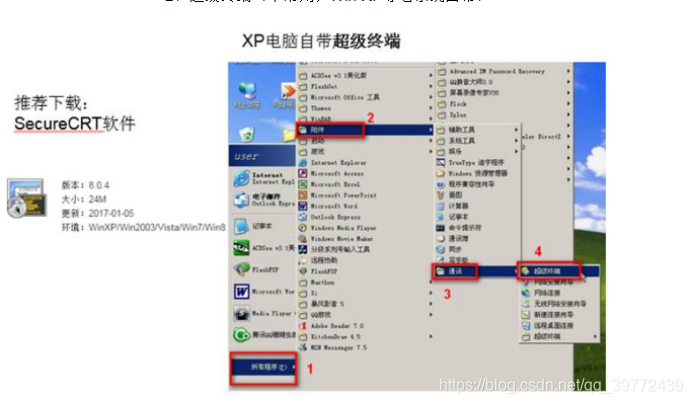
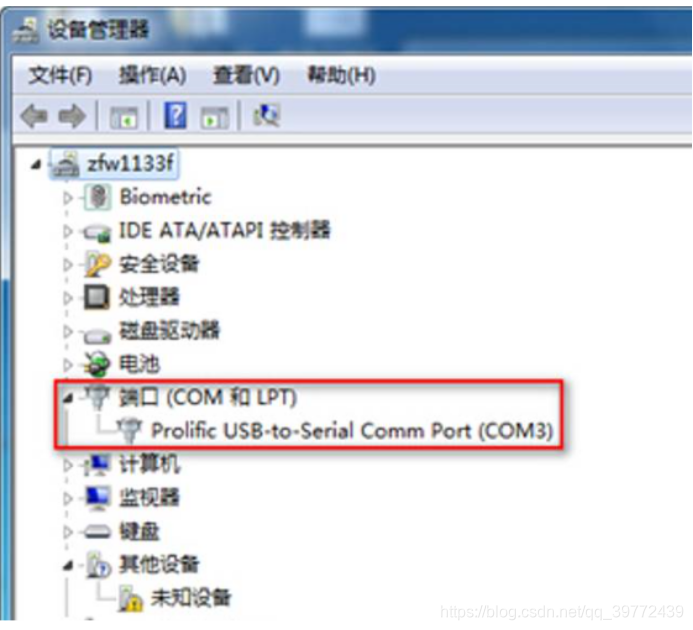













 1万+
1万+











 被折叠的 条评论
为什么被折叠?
被折叠的 条评论
为什么被折叠?








